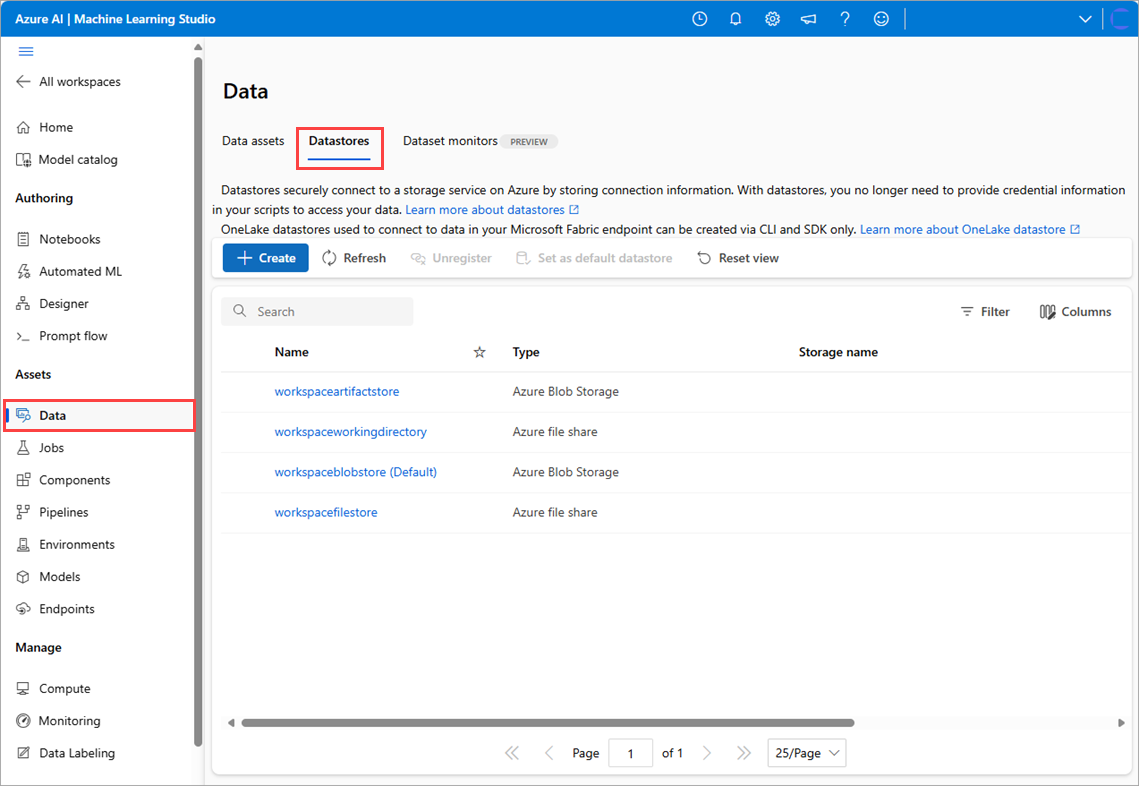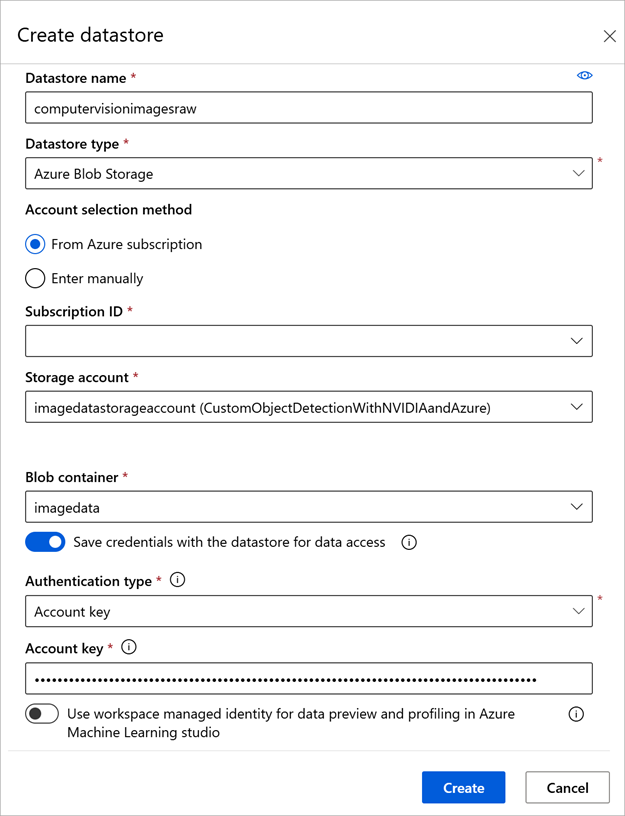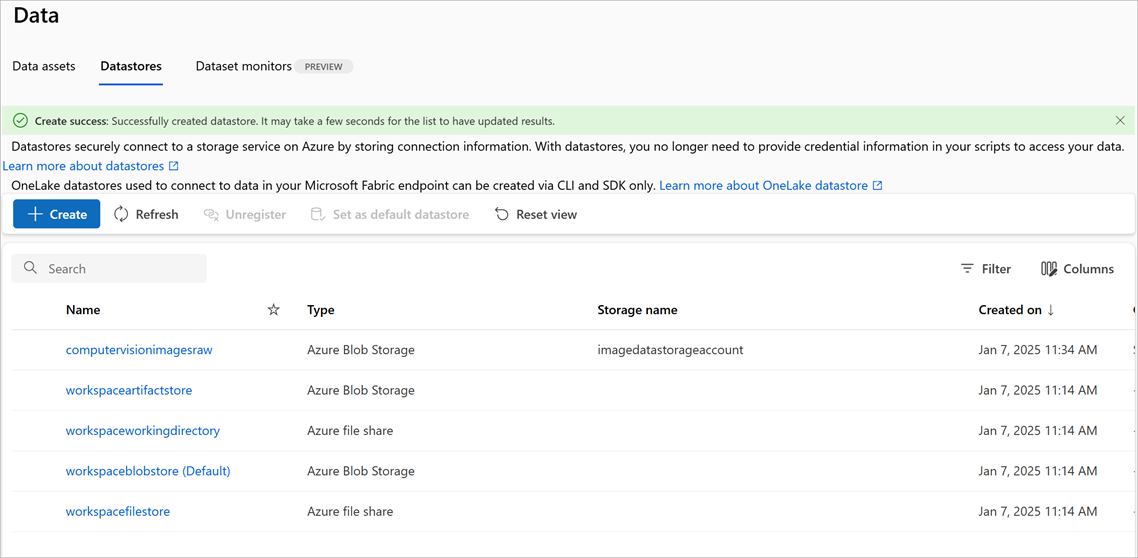Een Azure Machine Learning-gegevensarchief maken
Gegevensarchieven bieden u de mogelijkheid om veilig verbinding te maken met uw opslagservices in Microsoft Azure, zonder uw verificatiereferenties of de integriteit van uw oorspronkelijke gegevensbron in gevaar te brengen. Ze slaan verbindingsgegevens op, zoals uw abonnements-id en tokenautorisatie, in een beveiligde sleutelkluis die is gekoppeld aan de Azure Machine Learning-werkruimte. Op deze manier kunt u veilig toegang krijgen tot uw opslag zonder dat u verbindingsgegevens van de code in uw scripts hoeft te gebruiken. In deze sectie maken we een gegevensarchief. Later verwijzen we naar het gegevensarchief in een Jupyter-notebook dat wordt uitgevoerd op ons eerder geïmplementeerde rekenproces.
Een Azure Machine Learning-gegevensarchief maken
Tenzij u het al hebt gestart vanuit het Machine Learning-overzicht dat aan het einde van de vorige sectie is vermeld, meldt u zich aan bij Azure Machine Learning-studio en selecteert u uw werkruimte.
Selecteer Gegevens onder Assets in het linkerdeelvenster en selecteer vervolgens het tabblad Gegevensarchieven boven aan het venster.
Selecteer + Maken.
Vul het formulier in om een nieuw gegevensarchief te maken en te registreren. Het formulier wordt op intelligente wijze bijgewerkt op basis van uw selectie voor azure-opslagtype en verificatietype. Geef het gegevensarchief
computervisionimagesraween naam. Voor het gegevensarchieftype kiest u Azure Blob Storage en zorgt u ervoor dat de optie Van Azure-abonnement is geselecteerd. U moet verwijzen naar de waarden die u eerder hebt opgeslagen en het juiste Opslagaccount en de blobcontainer selecteren in de desbetreffende vervolgkeuzelijst. Voor verificatietype selecteert u Accountsleutel en geeft u de waarde op van de toegangssleutel die wordt gebruikt door uw opslagaccount. Het ingevulde formulier moet eruitzien als in het volgende voorbeeld:Wanneer u controleert of de formuliergegevens juist zijn, selecteert u Maken om het gegevensarchief te maken.
Het zojuist gemaakte gegevensarchief wordt nu ingevuld in de sectie Gegevensarchieven van uw Azure Machine Learning-studio-exemplaar.